Đồng bộ (sync) và sao lưu (backup) dữ liệu có thể nghe có vẻ giống nhau, nhưng chúng phục vụ những mục đích rất khác biệt. Việc nhầm lẫn giữa hai khái niệm công nghệ này có thể khiến bạn đánh mất dữ liệu quý giá của mình. Với vai trò là Chuyên gia SEO và Biên tập viên chủ chốt của nhipsongcongnghe.com, chúng tôi sẽ phân tích sâu sắc sự khác biệt cốt lõi giữa đồng bộ hóa và sao lưu dữ liệu, đồng thời chỉ ra lý do tại sao việc kết hợp cả hai lại là chiến lược bảo vệ thông tin hiệu quả nhất cho mọi người dùng Việt Nam.
Đồng Bộ Dữ Liệu Thực Sự Có Nghĩa Là Gì?
Khi bạn đồng bộ hóa các tệp của mình, về cơ bản, bạn đang giữ chúng được cập nhật trên tất cả các thiết bị. Điều này có nghĩa là nếu bạn tạo một tài liệu mới trên máy tính để bàn, nó sẽ được đồng bộ lên dịch vụ đám mây như OneDrive và ngay lập tức có sẵn trên laptop, máy tính bảng hoặc điện thoại thông minh của bạn.
Nếu bạn chỉnh sửa một tài liệu trong Google Docs trên PC, tính năng đồng bộ hóa sẽ đảm bảo rằng thay đổi đó được phản ánh tức thì trên laptop của bạn. Bạn thậm chí có thể đồng bộ hóa dữ liệu trình duyệt, như các tab đang mở, dấu trang, mật khẩu đã lưu và nhiều hơn nữa, mang lại sự tiện lợi tối đa cho người dùng.
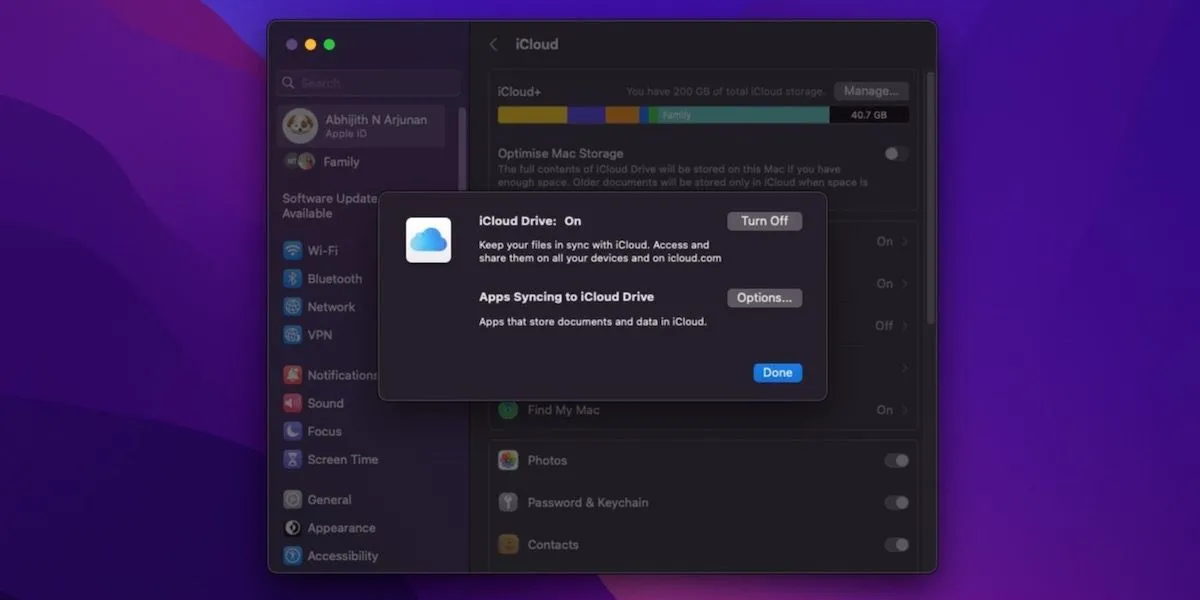 Cài đặt đồng bộ iCloud trên máy tính Mac, hiển thị tùy chọn đồng bộ ảnh, danh bạ và lịch.
Cài đặt đồng bộ iCloud trên máy tính Mac, hiển thị tùy chọn đồng bộ ảnh, danh bạ và lịch.
Trong hầu hết các trường hợp, các dịch vụ như OneDrive, Google Drive và Dropbox giúp việc này trở nên dễ dàng bằng cách lưu trữ tệp của bạn trong điện toán đám mây. Sau đó, các tệp này sẽ xuất hiện trên tất cả các thiết bị được liên kết theo thời gian thực hoặc ngay sau khi có kết nối internet.
Đồng bộ hóa cực kỳ hữu ích cho những người cần truy cập liên tục vào các tệp của họ, bất kể thiết bị họ đang sử dụng là gì. Windows, đặc biệt, tích hợp OneDrive sâu vào hệ thống, khuyến khích bạn lưu trữ tài liệu, hình ảnh và các mục trên màn hình trong đám mây. Điều này tạo ra trải nghiệm khá liền mạch: nếu bạn đăng nhập vào một máy Windows khác, các tệp của bạn đã ở đó sẵn miễn là bạn đăng nhập cùng một tài khoản Microsoft. Ngoài ra, có rất nhiều dịch vụ lưu trữ đám mây tuyệt vời khác cho phép bạn đồng bộ hóa các tệp của mình.
Tuy nhiên, đồng bộ hóa có một lỗ hổng bảo mật lớn. Về cơ bản, nó hoạt động như một cơ chế “phản chiếu”. Nếu bạn vô tình xóa một tệp khỏi một thiết bị, nó thường cũng bị xóa khỏi mọi nơi khác. Và, nếu một tệp bị hỏng hoặc nhiễm phần mềm độc hại, thiệt hại đó sẽ được phản ánh trên tất cả các phiên bản được đồng bộ hóa. Vì vậy, mặc dù đồng bộ hóa mang lại sự tiện lợi, nhưng nó không thực sự đảm bảo an toàn cho dữ liệu của bạn.
Sao Lưu Dữ Liệu Hoạt Động Thế Nào — Và Tại Sao Lại Khác Biệt?
Sao lưu là một bản sao riêng biệt, thường là ngoại tuyến, của dữ liệu của bạn được giữ nguyên trạng thái mà bạn đã lưu nó. Vì vậy, cho dù bạn chỉnh sửa bao nhiêu vào các phiên bản khác của tệp, bản sao lưu sẽ không thay đổi trừ khi bạn quyết định thực hiện thay đổi đó.
Không giống như đồng bộ hóa, sao lưu không tự động cập nhật với mọi thay đổi. Đây là một điều tốt, bởi vì nếu có điều gì đó không ổn với tệp gốc của bạn, bản sao lưu vẫn còn nguyên vẹn.
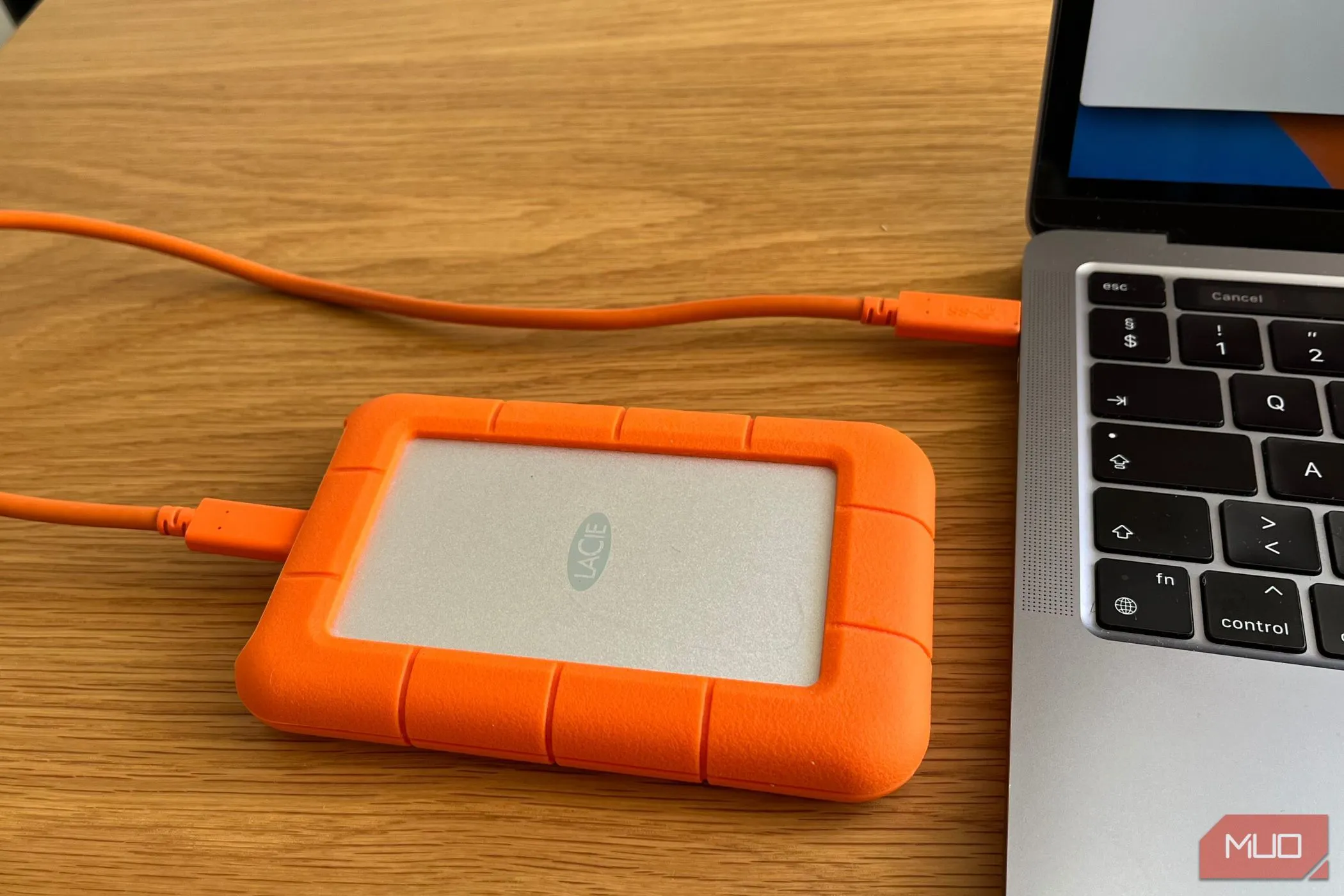 Ổ cứng ngoài được cắm vào cổng USB của máy tính để sao lưu dữ liệu quan trọng.
Ổ cứng ngoài được cắm vào cổng USB của máy tính để sao lưu dữ liệu quan trọng.
Cách tốt nhất để nghĩ về sao lưu là coi chúng như một gói bảo hiểm cho dữ liệu của bạn. Chúng bảo vệ bạn khỏi việc xóa nhầm, hỏng dữ liệu, mã độc tống tiền (ransomware), các bản cập nhật lỗi, hoặc thậm chí là hỏng phần cứng. Khi có sự cố, bạn luôn có thể quay lại một bản sao dữ liệu trước đó hoặc thậm chí khôi phục toàn bộ hệ thống của mình về trạng thái ban đầu.
Cũng có nhiều loại sao lưu khác nhau. Sao lưu cấp độ tệp (file-level backups) chỉ lưu các tệp và thư mục riêng lẻ, trong khi sao lưu ảnh hệ thống (system image backups) chụp lại toàn bộ ổ đĩa của bạn, bao gồm cả cài đặt Windows, ứng dụng và tệp.
Sau đó, có sao lưu tăng dần (incremental backups), chỉ lưu các thay đổi được thực hiện kể từ lần sao lưu gần nhất. Đây là một cách tốt để tiết kiệm không gian và thời gian nếu bạn không cần dữ liệu được sao lưu nhất quán.
Tại Sao Bạn Không Nên Chỉ Dựa Vào Đồng Bộ?
Đồng bộ hóa có thể mang lại cho bạn một cảm giác an toàn giả. Chắc chắn, có vẻ như dữ liệu của bạn an toàn vì nó “trong đám mây”. Nhưng trừ khi bạn cũng tạo các bản sao lưu, bạn chỉ cách một tai nạn nhỏ để mất tất cả dữ liệu quan trọng đó.
Và đó là nơi đồng bộ hóa thực sự kém hiệu quả. Nó không thể cứu bạn khỏi những sai lầm do chính bạn gây ra. Giả sử bạn vô tình ghi đè lên một nội dung quan trọng trong một bảng tính được lưu vào Google Sheets. Bởi vì nó được đồng bộ hóa, phiên bản bị hỏng đó sẽ được cập nhật trên mọi thiết bị — ngay lập tức. May mắn thay, Google có lịch sử phiên bản. Tuy nhiên, điều đó không phải lúc nào cũng đảm bảo bạn sẽ nhận ra vấn đề ngay lập tức hoặc phiên bản bạn cần quay lại sẽ có sẵn.
 Người phụ nữ lo lắng nhìn điện thoại khi máy tính xách tay hiển thị biểu tượng đồng bộ, minh họa rủi ro khi chỉ dựa vào đồng bộ hóa dữ liệu.
Người phụ nữ lo lắng nhìn điện thoại khi máy tính xách tay hiển thị biểu tượng đồng bộ, minh họa rủi ro khi chỉ dựa vào đồng bộ hóa dữ liệu.
Ngoài ra, còn có vấn đề mà bạn thường không thể kiểm soát. Giả sử tệp của bạn bị hỏng hoặc bị nhiễm phần mềm độc hại hoặc mã độc tống tiền. Đồng bộ hóa có thể lây lan các tệp bị nhiễm hoặc được mã hóa đến tất cả các thiết bị và bộ nhớ đám mây của bạn, khiến việc khôi phục trở nên khó khăn hơn. Và mặc dù một số dịch vụ đám mây cung cấp các cửa sổ khôi phục hạn chế, nhưng chúng không nên là tuyến phòng thủ đầu tiên hoặc duy nhất của bạn.
Đồng bộ hóa cũng không bảo vệ các yếu tố không phải tệp như các ứng dụng đã cài đặt hoặc cài đặt hệ thống của bạn. Nếu ổ cứng trên PC Windows hoặc Mac của bạn bị lỗi, đồng bộ hóa sẽ không giúp bạn khôi phục mọi thứ trở lại như cũ. Để làm được điều đó, bạn cần một bản sao lưu thích hợp.
Vì Sao Kết Hợp Cả Hai Là Giải Pháp Tối Ưu Nhất?
Để bảo vệ dữ liệu của bạn một cách toàn diện, bạn nên kết hợp các công cụ đồng bộ hóa với các công cụ sao lưu phù hợp. Đồng bộ hóa là công cụ giúp bạn làm việc hiệu quả và linh hoạt, dễ dàng truy cập dữ liệu mọi lúc, mọi nơi. Trong khi đó, sao lưu chính là “lưới an toàn” giúp mọi thứ không bị sụp đổ khi có sự cố.
Bạn có thể sử dụng một chương trình như OnlyOffice, cho phép bạn đồng bộ hóa tài liệu để dễ dàng di chuyển giữa các thiết bị khác nhau. Hoặc bất kỳ bộ ứng dụng văn phòng nào khác như Google Workspace hay Microsoft Office.
Sau đó, bạn có thể thiết lập một hệ thống sao lưu bằng các ứng dụng tích hợp sẵn như Time Machine trên Mac hoặc Windows Backup trên PC. Điều này cho phép bạn giữ một bản sao lưu các công việc và cài đặt quan trọng của mình, đồng thời cung cấp cho bạn một cách để đồng bộ hóa các tệp. Hơn nữa, việc thiết lập sao lưu không hề khó khăn.
Tất nhiên, nếu bạn đang làm việc trên thiết bị di động — như iPhone hoặc thiết bị Android — có các tùy chọn khác để sao lưu và đồng bộ hóa tệp. Apple cung cấp một cách tuyệt vời để đồng bộ hóa dữ liệu với iCloud, và sau đó bạn có thể sao lưu iPhone của mình vào Mac hoặc PC Windows bằng iTunes (hoặc Finder trên macOS Catalina trở lên).
Các thiết bị Android, mặt khác, có thể được đồng bộ hóa bằng tài khoản Google của bạn. Bạn cũng có thể sao lưu cài đặt thiết bị thông qua Google hoặc phần mềm của nhà sản xuất — Samsung cung cấp một cách dễ dàng để sao lưu Thư mục Bảo mật trên thiết bị Galaxy của bạn.
Cách tiếp cận có lợi nhất là sử dụng kết hợp đồng bộ hóa và sao lưu. Đồng bộ hóa cho phép bạn giữ các tệp của mình được cập nhật liên tục, trong khi sao lưu đảm bảo rằng một lỗi lầm nhỏ không khiến bạn mất đi tất cả. Hãy biến việc bảo vệ dữ liệu trở thành ưu tiên hàng đầu của bạn để luôn an tâm trong thế giới công nghệ số.